
Ši programinė įranga leis jūsų tvarkyklėms veikti ir veikti, taip apsaugant jus nuo įprastų kompiuterio klaidų ir aparatūros gedimų. Dabar patikrinkite visus tvarkykles atlikdami 3 paprastus veiksmus:
- Atsisiųskite „DriverFix“ (patikrintas atsisiuntimo failas).
- Spustelėkite Paleiskite nuskaitymą rasti visus probleminius vairuotojus.
- Spustelėkite Atnaujinti tvarkykles gauti naujas versijas ir išvengti sistemos sutrikimų.
- „DriverFix“ atsisiuntė 0 skaitytojų šį mėnesį.
„Microsoft“ pakeitė sistemos suaktyvinimo būdą naudojant „Windows 10“ ir dėl skirtingo aktyvinimo metodo kai kurie vartotojai gauna 0x803F7001 klaidą, todėl pažiūrėkime, kaip ištaisyti šią klaidą.
Ankstesnes „Windows“ versijas galima suaktyvinti paprasčiausiai įvedus produkto kodą, tačiau „Windows 10“ suteikė mums skaitmeninę teisę, kuriai nereikia įvesti produkto kodo. Naudojant skaitmeninių teisių suteikimo metodą, „Windows 10“ suaktyvinama, kai atnaujinate iš originalios „Windows 7“ arba „Windows“ 8.1. Tačiau buvo pranešta, kad šis aktyvinimo būdas turi trūkumų, o vienas iš šių trūkumų yra klaida 0x803F7001.
Štai keletas šios problemos pavyzdžių:
- 0x803f7001 atnaujinus aparatinę įrangą - Ši problema paprastai atsiranda pakeitus kompiuterio aparatinę dalį.
- Nepavyko suaktyvinti „Windows 10“, nes šis įrenginys neturi galiojančios skaitmeninės teisės
- „slui 4“ neveikia „Windows 10“ - „slui 4“ yra vienas iš labiausiai paplitusių „Windows“ aktyvavimo būdų, tačiau jei jis neveikia, pasirodys klaida 0x803F7001.
Kaip ištaisyti 0x803F7001 klaidą sistemoje „Windows 10“
- Pakeiskite produkto kodą
- Suaktyvinkite „Windows 10“ telefonu
- Vėl atnaujinkite į „Windows 10“
1 sprendimas - pakeiskite produkto kodą
Vartotojai praneša, kad gauna pranešimą „Aktyvinti nepavyko, nes šis įrenginys neturi galiojančios skaitmeninės teisės ar produkto rakto. Klaidos kodas: 0x803F7001 “, kai jie eina į Nustatymų programos skiltį Aktyvinimas. Norėdami tai išspręsti, tiesiog pakeiskite produkto kodą vykdydami šias instrukcijas:
- Atidarykite programą „Nustatymai“ ir eikite į skyrių „Atnaujinimas ir sauga“.
- Tada eikite į aktyvinimo ekraną ir spustelėkite Keisti produkto raktą.
- Jei gausite „User Account Control“ raginimą, tiesiog spustelėkite Taip.
- Suraskite naudojamą „Windows 10“ versiją ir toliau pateiktame sąraše įveskite produkto kodą:
- „Windows 10 Home“: YTMG3-N6DKC-DKB77-7M9GH-8HVX7
- „Windows 10 Pro“: VK7JG-NPHTM-C97JM-9MPGT-3V66T
- „Windows 10 Home N“: 4CPRK-NM3K3-X6XXQ-RXX86-WXCHW
- Viena „Windows 10“ namų kalba: BT79Q-G7N6G-PGBYW-4YWX6-6F4BT
- „Windows 10“ būdinga namų šaliai: 7B6NC-V3438-TRQG7-8TCCX-H6DDY
- „Windows 10 Professional N“: 2B87N-8KFHP-DKV6R-Y2C8J-PKCKT
- Įvedę produkto kodą, spustelėkite Pirmyn.
- Gausite pranešimą „Mes negalėjome suaktyvinti„ Windows “.
- Pakartokite visą procesą nuo 1 veiksmo, tačiau šį kartą įveskite „Windows 7“ arba „Windows 8.1“ kopijos serijos numerį.
- Jei procesas sėkmingas, turėtumėte gauti pranešimą, kuriame teigiama, kad naudojate tikrą „Windows 10“ versiją.
2 sprendimas - suaktyvinkite „Windows 10“ telefonu
Jei suaktyvindami gaunate klaidą 0x803F7001 „Windows 10“, galbūt norėsite pabandyti jį suaktyvinti telefonu. Norėdami tai padaryti, atlikite šiuos veiksmus:
- Paspauskite „Windows“ klavišą + R ir įveskite „Slui 4“. Norėdami jį paleisti, paspauskite „Enter“ arba spustelėkite Gerai.
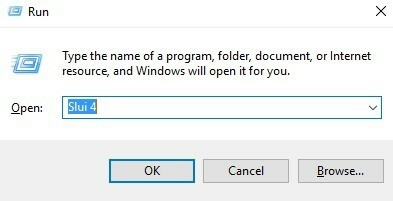
- Dabar sąraše pasirinkite savo šalį ar regioną.
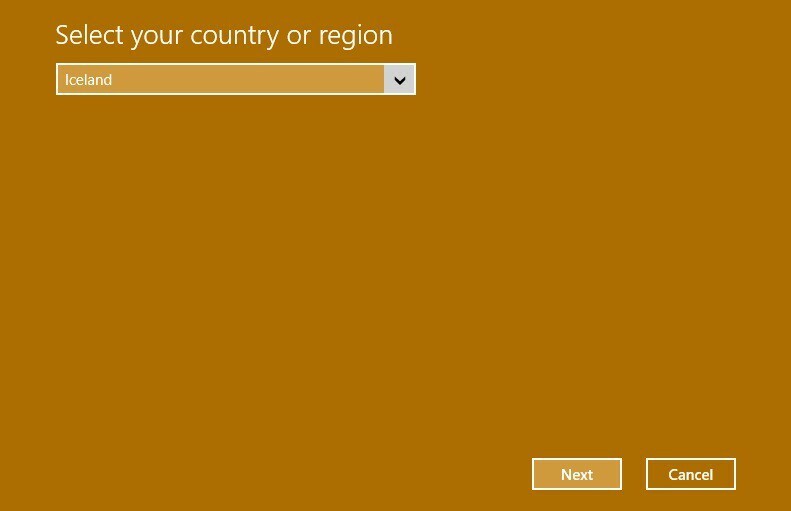
- Turėtumėte pamatyti nemokamą numerį. Jums reikia paskambinti ir įvesti diegimo ID.

- Atlikę skambutį turėtumėte gauti patvirtinimo ID.
- Spustelėkite Įvesti patvirtinimo ID ir įveskite patvirtinimo ID, kurį gavote.
- Spustelėkite Aktyvuoti ir viskas.
3 sprendimas - dar kartą atnaujinkite į „Windows 10“
Tai yra paskutinis sprendimas, jei nė vienas iš kitų sprendimų jums netinka. Norėdami tai padaryti, turėsite įdiegti tikrą „Windows 7“ arba „Windows 8.1“ versiją ir ją suaktyvinti. Suaktyvinę „Windows 7“ arba „Windows 8.1“ turėsite naujovinti į „Windows 10“ dar kartą ir bandykite dar kartą suaktyvinti „Windows 10“.
Kaip sakėme, tai yra paskutinis sprendimas ir atlikite tai tik tuo atveju, jei nėra kito būdo ištaisyti klaidą 0x803F7001.
Jei turite komentarų, klausimų ar pasiūlymų, tiesiog praneškite mums toliau pateiktose pastabose.
SUSIJUSIOS ISTORIJOS, KURIAS REIKIA TIKRINTI:
- „Windows Update“ neveikia sistemoje „Windows 10“ [Pataisyti]
- Kaip įdiegti „Windows 10 Creators Update“ iš ISO failo
- Kaip ištaisyti „Windows“ naujinimo klaidą 0x8024001e sistemoje „Windows 10“


